De ce nu merge YouTube pe tabletă sau telefon. Dacă ați încercat să accesați YouTube și ați întâmpinat probleme, de exemplu, nu puteți vizualiza sau încărca videoclipuri, și vă întrebați de ce nu merge YouTube, trebuie să știți că sunteți în locul potrivit. În acest articol despre, de ce nu merge YouTube pe tabletă sau telefon, vă voi explica cum să înțelegeți motivul pentru care YouTube nu merge și cum să rezolvați (dacă este posibil) aceste cauze. Desigur, nu va fi posibil să interveniți în toate situațiile și va trebui pur și simplu să așteptați ca YouTube să revină la normal.
Conţinut
De ce nu merge YouTube pe tabletă sau telefon
De ce nu merge YouTube pe tabletă sau telefon? Mai jos veți găsi câteva cauze posibile de ce YouTube nu merge folosind Chrome, Android, iOS etc. În funcție de tipul de cauză a funcționării defectuoase a serviciului YouTube, este posibil să puteți interveni într-un anumit fel, dar, așa cum am menționat la început, în unele cazuri acest lucru poate să nu fie posibil. Mai jos veți găsi toate informațiile de care aveți nevoie.
Verificare dacă YouTube este online
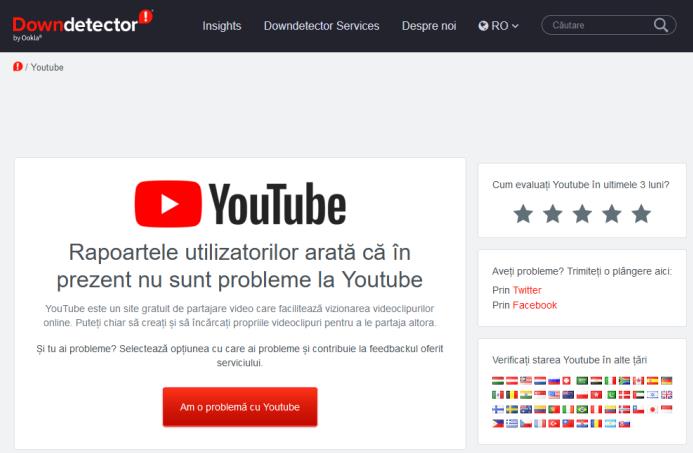
Primul pas pe care trebuie să îl faceți ca să aflați de ce nu merge YouTube pe tabletă, telefon, Smart TV etc, este să verificați starea serverelor Google. Dacă acestea nu funcționează, este posibil ca defecțiunile YouTube să se datoreze acestui lucru și puteți aștepta pur și simplu ca acestea să fie rezolvate de către Youtube.
Având în vedere că Google nu oferă un instrument special pentru a verifica funcționarea platformei YouTube, puteți utiliza servicii, cum ar fi Downdetector, un serviciu online care datorită rapoartelor de la utilizatorii care trimit în mod voluntar feedback-ul cu privire la funcționarea defectuoasă a diferitelor servicii, inclusiv YouTube, puteți afla dacă acesta este online sau nu.
Pentru a utiliza acest serviciu, accesați această pagină a site-ului Downdetector și căutați orice probleme evidențiate în grafic și pe harta puțin mai jos.
De asemenea, Twitter vă poate ajuta să aflați dacă nu sunteți singurul care are probleme cu YouTube. De fapt, căutând hashtag-ul #youtubedown sau #ytdown, ați putea încerca să vedeți dacă există rapoarte în acest caz.
Trebuie să știți că, Google vă permite să vedeți starea generală a serviciilor cloud ale companiei și starea serviciilor legate de Google Workspace. Deși nu este posibil să obțineți informații specifice despre funcționarea YouTube, ați putea totuși să încercați, deoarece, dacă există probleme generale pe serverele Google, acestea ar putea afecta și binecunoscuta platformă de streaming.
Verificare conexiune internet
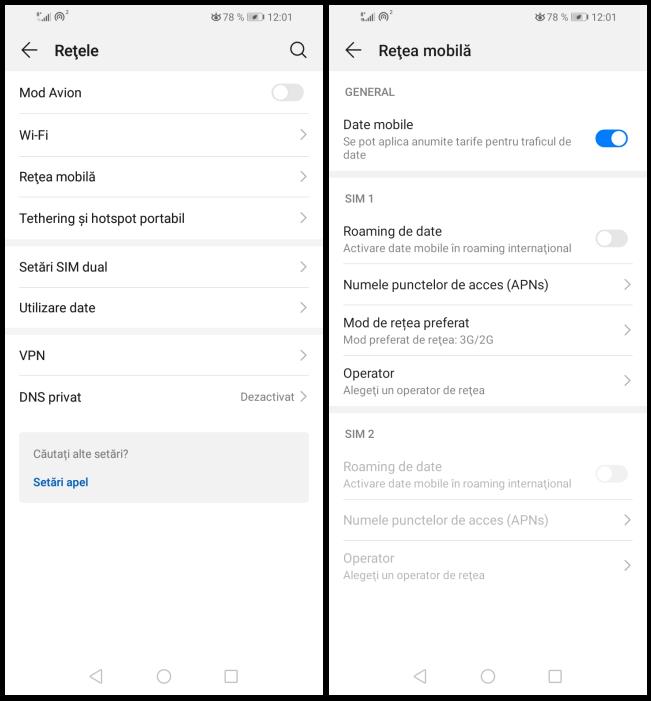
Verificarea conexiunii la internet este un alt lucru pe care îl puteți face pentru a încerca să aflați de ce nu merge YouTube pe tabletă sau telefon. Deoarece pentru a vizualiza conținutul de pe YouTube este nevoie de o conexiune activă la internet, ar trebui să verificați și acest aspect.
În ceea ce privește conectarea la internet prin Wi-Fi, procedați după cum urmează.
- Pe Android – pe baza liniuțelor de rețea Wi-Fi din partea de sus a ecranului (de obicei, în partea dreaptă sau stângă sus), vă puteți da seama dacă semnalul este bun sau nu. Dacă nu vedeți triunghiul Wi-Fi, accesați Setări> Wireless și rețele și asigurați-vă că conexiunea Wi-Fi este activă (dacă nu este, faceți acest lucru glisând comutatorul Wi-Fi în poziția ON). De asemenea, asigurați-vă că modul avion nu este activ (dacă este, dezactivați-l).
- Pe iOS – pe iPhone și iPad, semnalul Wi-Fi este localizat în colțul din dreapta sus și vă puteți da seama dacă este bun sau slab după numărul de linii vizibile. Dacă nu îl vedeți, asigurați-vă că nu ați activat modul avion (dacă este activat, dezactivați-l) și că ați activat conexiunea Wi-Fi, accesând Setări> Wi-Fi și glisați comutatorul Wi-Fi în poziția ON.
- Pe Windows – dați click pe pictograma Wi-Fi (în dreapta jos) și asigurați-vă că în dreptul numelui rețelei pe care o accesați este afișat cuvântul Conectat (dacă nu ați activat încă Wi-Fi, faceți acest lucru, făcând click pe butonul Conectare).
- Pe macOS – dați click pe pictograma Wi-Fi (în dreapta sus, în bara de meniu) și asigurați-vă că comutatorul este setat pe ON (altfel, faceți voi acest lucru).
În cazul în care v-ați conectat corect la Wi-Fi, dar aveți probleme cu conexiunea la internet, cereți ajutorul furnizorului vostru de internet.
Dacă ați ajuns la acest articol întrebându-vă de ce nu merge YouTube pe tabletă sau telefon cu datele mobile, în primul rând asigurați-vă că aveți Giga, după ce ați făcut acest lucru și v-ați asigurat că mai aveți Giga, verificați dacă ați activat conexiunea de date mobile.
- Pe Android – accesați Setări> Rețea și internet (sau Rețea mobilă), atingeți pe rubrica Date mobile și, dacă este necesar, mutați comutatorul de utilizare a datelor mobile în poziția ON (rețineți că meniurile pot varia în funcție de dispozitivul utilizat și de versiunea de Android instalată pe acesta).
- iPhone/iPad – accesați Setări> Telefon și mutați comutatorul de lângă Date mobile în poziția ON.
La activarea conexiunii de date mobile pe telefonul sau tableta voastră, ar trebui să vedeți numele operatorului în colțul din dreapta sus sau din stânga sus, cu tipul de tehnologie de conectare disponibil lângă acesta, în funcție de acoperirea din zona în care vă aflați 3G/4G/5G sau H/H+. Dacă vedeți litera E, trebuie să știți că semnalul este absent (sau, în orice caz, destul de slab).
Dezinstalare și reinstalare aplicația YouTube
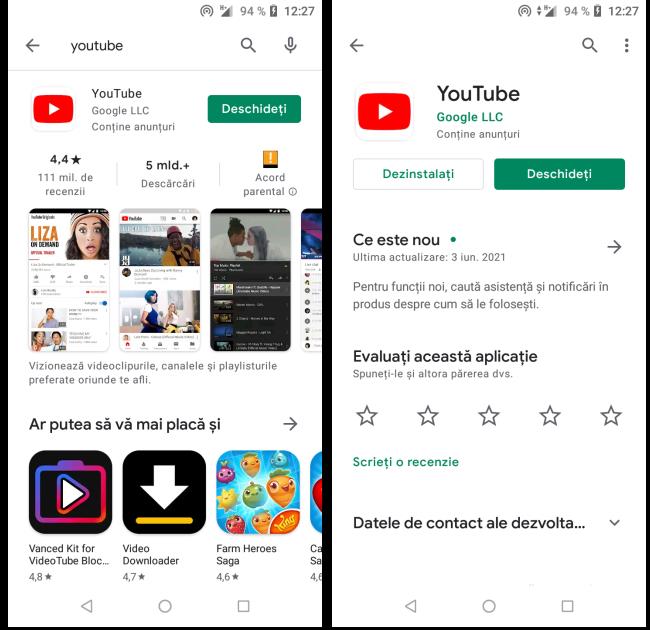
Dezinstalarea și reinstalarea aplicației YouTube ar putea fi, de asemenea, o soluție eficientă, mai ales dacă disfuncționalitățile au apărut ca urmare a unei actualizări.
Pentru a face acest lucru pe Android, de obicei trebuie să țineți degetul apăsat pe pictograma aplicației și apoi să o trageți spre butonul (x), spre intrarea Ștergeți/Dezinstalați sau spre simbolul coșului de gunoi care apare pe ecran (de obicei în partea de sus). Deoarece procedura poate varia de la un dispozitiv la altul, în caz de dificultăți, citiți articolul dezinstalare aplicații Android.
Pe iOS, țineți degetul apăsat pe pictograma aplicației de pe ecranul de pornire sau din Biblioteca de aplicații și, în meniul care se deschide, atingeți pe Ștergeți aplicația (dacă faceți acest lucru de pe ecranul de pornire) sau atingeți direct pe elementul Ștergeți aplicația (dacă faceți acest lucru din Biblioteca de aplicații). Pentru mai multe informații despre cum se dezinstalează aplicațiile iOS, citiți articolul dezinstalare aplicații din iPhone (iOS).
După ce ați dezinstalat aplicația YouTube, reinstalați-o pe dispozitivul Android sau iOS și vedeți dacă ați rezolvat problema. Dacă întâmpinați dificultăți în instalarea aplicației YouTube, citiți articolul în care am explicat cum să descărcați și să instalați aplicația, descarcă aplicația Youtube gratis.
Actualizare sistem de operare
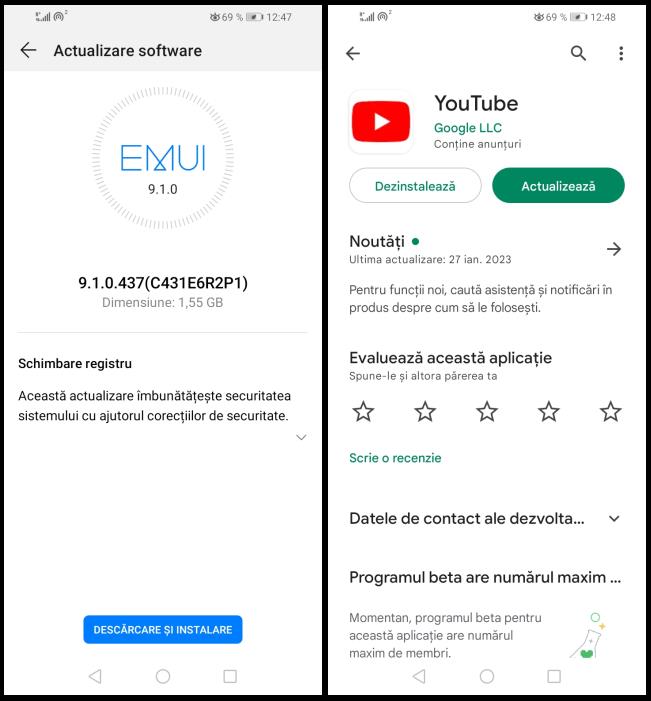
Deoarece ar putea exista probleme de compatibilitate între o versiune de YouTube și o versiune a sistemului de operare utilizat pe telefonul sau tableta voastră, actualizarea sistemului de pe dispozitiv poate fi o soluție eficientă.
Pentru a face acest lucru, vă recomand nu numai actualizarea Android și actualizarea iOS (dacă vă întrebați de ce nu merge YouTube pe tabletă Android sau de ce nu merge YouTube pe telefon iPhone), ci și actualizarea aplicației YouTube, dacă există actualizări disponibile.
Pentru a actualiza aplicația YouTube, pur și simplu căutați-o în magazinul dispozitivului și apăsați butonul Actualizează. Puteți găsi toate informațiile de care aveți nevoie în articolul actualizare YouTube pe telefon.
Folosiți un browser actualizat
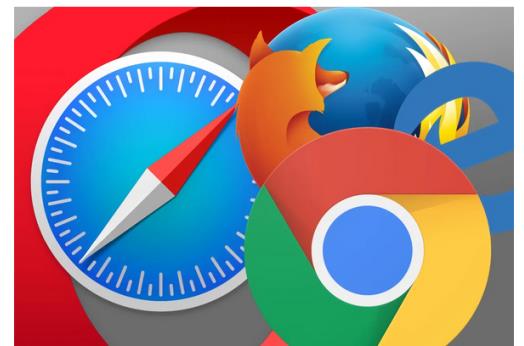
Dacă vă întrebați de ce nu merge YouTube pe laptop sau PC, răspunsul ar putea fi legat de browserul pe care îl folosiți pe acesta. De aceea, vă sfătuiesc să folosiți un browser recent și actualizat, ținând cont de lista de pe site-ul Google, pe care o găsiți și mai jos.
- Google Chrome
- Mozilla Firefox
- Microsoft Edge
- Safari
- Opera
Folosiți servicii de deblocare YouTube
Dacă YouTube nu funcționează pe dispozitivele voastre (telefon, tabletă etc), este posibil ca site-ul în cauză (sau aplicația) să fi fost blocat prin intermediul controlului parental sau al filtrelor DNS.
Pentru a remedia situația, pe lângă faptul că îi puteți cere celui care vă gestionează dispozitivul sau rețeaua să deblocheze YouTube, puteți încerca să folosiți un instrument care să ocolească blocările aplicate site-urilor de internet, cum ar fi un server proxy (VPNBOOK).
De ce nu merge Youtube pe Smart TV
Dacă citiți această parte a articolului, este clar pentru că doriți să aflați de ce nu merge Youtube pe Smart TV. În primul rând, verificați dacă ați urmat corect instrucțiunile ținând cont de faptul că (așa cum se menționează pe site-ul Google) este acceptat de următoarele mărci de televizoare Smart TV: Amazon Fire TV Edition, Android TV, Funai, Hisense, LG, Panasonic, Philips, Pioneer, Samsung, Sharp, Skyworth, Sony, TCL, Toshiba, TPV, Vestel și VIZIO.
După ce ați făcut acest lucru, asigurați-vă că televizorul Smart TV este conectat la internet. În caz contrar, pe ecran vor apărea erori care indică faptul că nu puteți vizualiza conținutul YouTube.